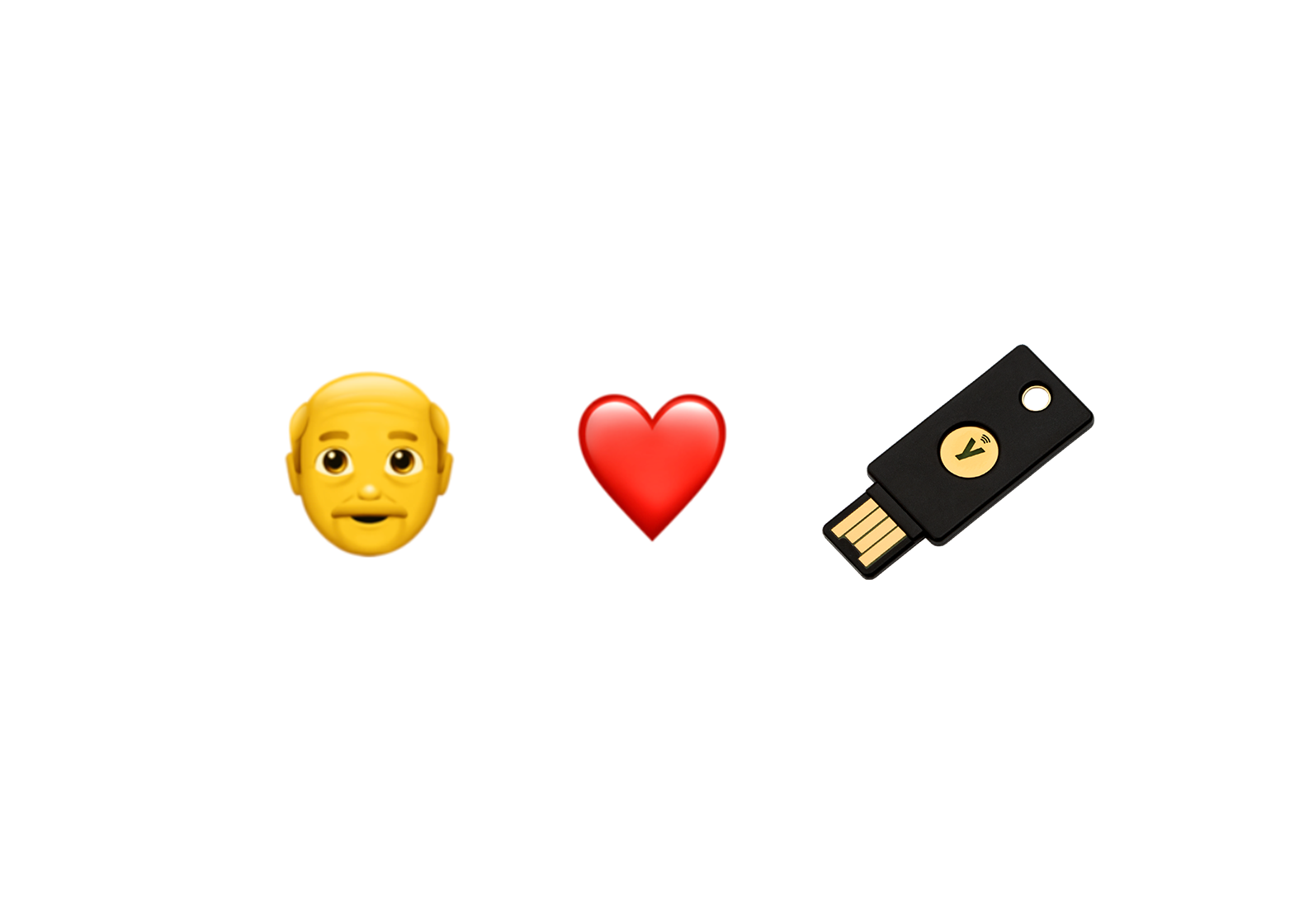前言:
前阵子CloudFlare搞Yubikey清仓大甩卖,一个5 NFC只要10刀,5C NFC也只要11.5刀,超级便宜,趁此机会,通过朋友海淘来了一对Yubikey(一个5 NFC、一个5C NFC),具体海淘经历不做陈述,这篇博文主要是分享我的Yubikey折腾经验。
事先声明一点:笔者本篇文章都是基于在Windows系统下操作的经验。对,Win~~~dows!
Yubikey用作SSH Key
说到SSH Key,我首先想到的是OpenSSH,于是乎我就在Terminal中敲入如下指令:
ssh-keygen -t ed25519-sk -O resident -f '保存密钥对的路径'
解释一下,这条命令是让OpenSSH基于ed25519算法生成密钥,并存储到Yubikey的FIDO2应用区,而ed25519后面跟的这个“sk”则代表"Security Key"——安全密钥。
这时,我遇到了第一个问题,系统自带的OpenSSH是8.6版本,不支持生成这个key,网上好多博文说OpenSSH从8.2版本开始就支持Security Key了,然而事实是:他就是给我弹不支持的算法。这个问题通过升级到8.9版本的OpenSSH就能解决。
So, FXXK You Windows!!!
于是乎我放弃直接使用OpenSSH的方法,正好我平时SSH一般Termius用得多,Termius自己集成了一套OpenSSH,用作登录服务器什么的倒也没出什么问题。
操作步骤:管理员身份打开Termius,然后在Termius的设置-Keychain里点击FIDO2按钮,然后Import FIDO2 Key即可。
注意:如果你未曾使用OpenSSH生成过SSH Key,Termius很可能会在你Import FIDO2 Key时提示你要用管理员权限权限打开(即使你真的用管理员身份打开也会出现这个提示。),这时有两个解决方法:一是直接用Termius生成Key,选择Generate FIDO2 key即可,另一种方式是先用OpenSSH生成一次Key,生成的指令如上,然后再用Termius导入,两者最终都会导入Termius,从结果上来说并没有区别。
GitHub的SSH Key
那么,GitHub的SSH Key怎么解决呢?我用Yubikey Manager在PIV区生成了一个Key然后用WinCryptSSH这个工具导出了公钥添加到GitHub上,然后让WinCryptSSH作为Git Bash和Windows Hello的中间件,倒也完美解决了这个问题。
这里有个要注意的点:首先,如果你曾经生成过SSH Key,那么用WinCryptSSH导入的时候可能出现多个Key,注意辨别哪个是这次生成的,建议把以前生成过但现在已经完全不适用的Key移除掉:Win+R certmgr,到个人-证书下面找到对应的Key,名称就是你在WinCryptSSH中看到的公钥最后显示的那串字符,通常这串字符和公钥内容之间有一个空格。
Yubikey用作GPG Key
如果先前已经生成过GPG Key可以使用ykman openpgp reset来重置openpgp区。
我这边是采取主密钥只负责Sign,再由主密钥签发出负责Encrypt、Authenicate和Certify的密钥的方式。
首先,先生成主密钥
gpg --full-gen-key --expert
根据提示填写算法,有效期,UserID,E-Mail等。
注意:如果您需要将此Key用作GitHub的GPG签名,此处的E-Mail需填写账户绑定的邮箱,否则GitHub会打上Unverified标签。
然后,生成子密钥,先查询上一步生成Key的ID:
gpg --fingerprint --keyid-format long -K
然后编辑这个Key
gpg --expert --edit-key '这里改成Key ID'
然后生成子密钥,参考这篇文章。
生成完子密钥后导出所有密钥:
# 公钥
gpg -ao public-key.pub --export <fingerprint>
# 主密钥,请务必保存好。
# 注意<fingerprint>后面的 !
# 表示只导出这一个私钥,若没有的话默认导出全部私钥。
gpg -ao sec-key.asc --export-secret-key <fingerprint>!
# 子密钥
gpg -ao sign-key.asc --export-secret-key <fingerprint>!
gpg -ao auth-key.asc --export-secret-key <fingerprint>!
gpg -ao encr-key.asc --export-secret-key <fingerprint>!
最后将生成的Key导入你的Yubikey:
# 查看智能卡设备状态
gpg --card-status
# 写入GPG
gpg --edit-key <fingerprint> # 主密钥
# 选中第一个子密钥
# 选中后对应key最左面会显示“*”号,再次输入key 1将反选这个key
key 1
# 写入到智能卡
keytocard
# 依次进行,对应选择,使密钥用途和插槽用途相匹配。
# 保存修改并退出
save
# 再次查看设备状态,可以看到相关槽位有密钥信息了。
gpg --card-status
Git签名配置:git config --global user.signingkey <fingerprint>
此时,如果你尝试使用Yubikey进行签名,有可能会弹出gpg: signing failed: No secret key的提示,不用想,又是万恶的Windows搞的鬼,输入git config --global gpg.program "你的GnuPG安装路径\bin\gpg.exe"以解决问题。
Yubikey用作2FA
不做过多陈述,基本上支持Yubikey作为账户2FA设备的安全中心都有相应的引导,找到诸如:“安全密钥”、“硬件密钥”之类的选项点进去一步一步操作即可。